错误
错误页面展示App监控的“错误”信息,包括该应用下的总错误次数、设备错误率、影响设备数、影响版本数、错误总览趋势图、TOP5版本错误、TOP5设备错误以及错误列表。
- 登录APM控制台。
- 单击左侧
 ,选择“管理与监管> 应用性能管理 APM”,进入APM服务页面。
,选择“管理与监管> 应用性能管理 APM”,进入APM服务页面。 - 在左侧导航栏选择“App监控 > 错误”,展示错误的指标数据。
表1 错误参数说明 参数名称
说明
总错误次数
发生错误的总次数。
设备错误率
设备错误率=产生错误的设备数/设备总数。
影响设备数
错误影响设备的数量。
影响版本数
错误影响版本的数量。
- 单击页面的左上方应用下拉列表中,选择应用。
- 单击“运营商”、“地域”、“设备”、“版本”以及“标签”的下拉菜单选择筛选条件,进一步查看所需要的信息。
- 在页面的右上方,单击时间维度选择按钮,默认“近20分钟”。
错误总览趋势图
错误总览趋势图展示总错误次数以及影响设备数的趋势图。鼠标停留在某个时间节点处,可以展示总错误次数和影响设备数。

|
参数名称 |
说明 |
|---|---|
|
总错误次数 |
错误的总次数。 |
|
影响设备数 |
错误影响的设备总数。 |
TOP5版本错误
TOP5版本错误展示TOP5版本错误的柱形图。鼠标停留在某个版本节点处,可以展示当前版本的总错误次数。
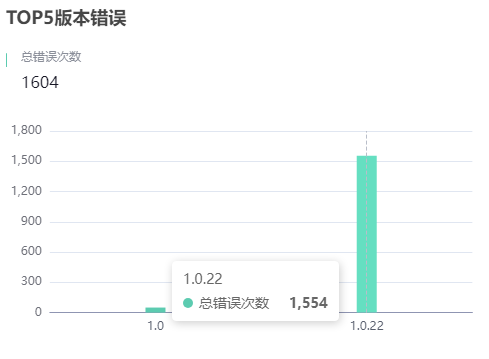
|
参数名称 |
说明 |
|---|---|
|
总错误次数 |
某版本错误的总次数。 |
TOP5设备错误
TOP5设备错误展示TOP5设备错误的柱形图。鼠标停留在某个设备节点处,可以展示当前设备的总错误次数。
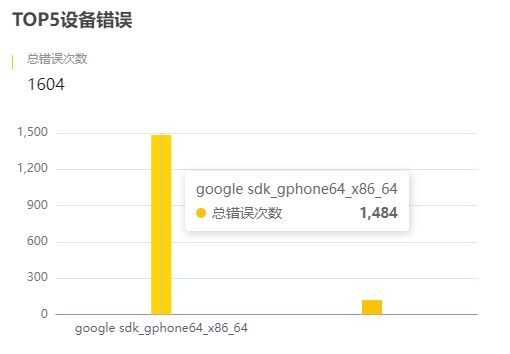
|
参数名称 |
说明 |
|---|---|
|
总错误次数 |
某设备错误的总次数。 |
错误列表
错误列表展示错误信息的错误摘要、错误类型、错误次数、影响设备数、影响版本数、首次发生时间、最后发生时间以及操作。

- 在错误列表左上的搜索框中输入“错误摘要”或“错误类型”的关键字,单击
 ,查看满足搜索条件的错误信息。注意:关键字区分大小写。
,查看满足搜索条件的错误信息。注意:关键字区分大小写。 - 单击错误列表右上角的
 自定义列表项,使界面上显示您需要查看的指标数据。
自定义列表项,使界面上显示您需要查看的指标数据。 - 错误列表默认按照“错误次数”降序排列。
|
参数名称 |
说明 |
|---|---|
|
错误摘要 |
错误信息的摘要。 |
|
错误类型 |
错误的类型。 |
|
错误次数 |
错误的次数。 |
|
影响设备数 |
错误影响设备的数量。 |
|
影响版本数 |
错误影响版本的个数。 |
|
首次发生时间 |
错误首次发生的时间。 |
|
最后发生时间 |
错误最后发生的时间。 |
- 单击“错误摘要”列的某一行对应的“操作”列的“分析”按钮,展示某条错误记录的详细信息。包括:错误总览趋势图、TOP5版本错误、TOP5设备错误以及错误列表。
图5 错误摘要详细信息

- 在错误列表左上的搜索框中输入“设备型号/ID”或“错误类型”的关键字,单击
 ,查看满足搜索条件的错误列表。注意:输入的关键字区分大小写。
,查看满足搜索条件的错误列表。注意:输入的关键字区分大小写。 - 单击错误列表右上角的
 自定义列表项,使界面上显示您需要查看的指标数据。
自定义列表项,使界面上显示您需要查看的指标数据。 - 错误列表默认按照“发生时间”降序排列。
- 在错误列表左上的搜索框中输入“设备型号/ID”或“错误类型”的关键字,单击
- 单击“设备型号/ID”列的某一行对应的“操作”列的“查看详情”,展示该错误记录的基本信息以及错误堆栈。
仅iOS和Android支持堆栈分析功能,鸿蒙不支持堆栈分析功能。图6 错误-查看详情
 图7 错误-iOS应用支持堆栈分析
图7 错误-iOS应用支持堆栈分析 图8 错误-Android应用支持堆栈分析
图8 错误-Android应用支持堆栈分析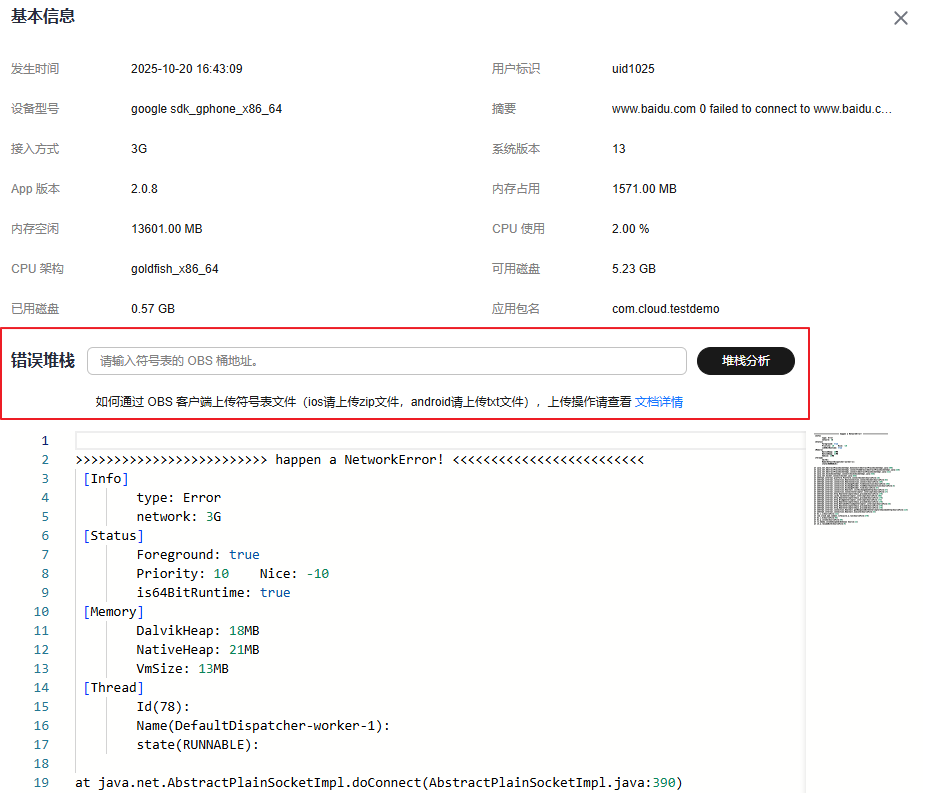
表6 错误-查看详情相关参数说明 参数名称
说明
发生时间
发生错误的时间。
用户标识
用户的唯一标识。
设备型号
设备的型号。
摘要
错误信息摘要。
接入方式
App接入方式。
系统版本
系统版本号。
App版本
App版本号。
内存占用
内存占用大小。
内存空闲
内存空闲大小。
CPU使用
CPU已使用率。
CPU架构
CPU的架构。
可用磁盘
磁盘可使用大小。
已用磁盘
磁盘已使用大小。
应用包名
应用包名称。
错误堆栈
错误堆栈。
- 在崩溃堆栈框中输入符号表的OBS桶地址,如何通过OBS客户端上传符号表文件,上传操作请查看 通过控制台快速使用OBS。
- 单击“堆栈分析”,分析结果展示在框中。
图9 堆栈分析







